當前位置:首頁 > 幫助中心 > 大白菜u盤重裝win7方法-大白菜U盤重裝win7方法
大白菜u盤重裝win7方法-大白菜U盤重裝win7方法
大白菜u盤重裝win7方法。最近小編后臺收到很多留言,不少朋友都在問:“電腦出問題了,能不能自己用U盤裝系統?”答案是肯定的。U盤裝系統已經成為當前最主流、最通用的一種重裝方式,尤其適合系統崩潰、藍屏、開不了機或者想換系統版本的場景。下面就來看看大白菜U盤重裝win7方法。
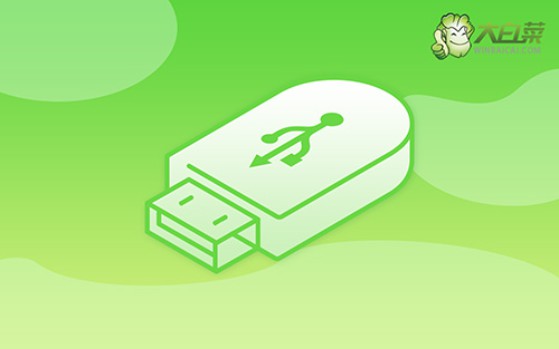
一、電腦系統u盤重裝工具
系統版本: Windows 7
安裝工具:大白菜u盤啟動盤制作工具(點擊紅字下載)
二、電腦系統u盤重裝準備
1、u盤啟動模式和電腦息息相關,所以在制作U盤啟動盤時,必須選擇正確的模式,一般默認USB—HDD模式。
2、此外,制作U盤啟動盤時還需要考慮分區格式的問題,一般可默認NTFS格式。
3、關于系統鏡像的獲取,可以前往“msdn我告訴你”網站進行下載。該網站提供了從Windows 7到Windows 10等多個版本的系統鏡像供用戶下載。
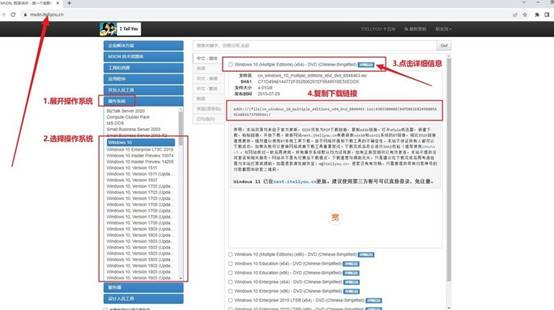
三、電腦系統u盤重裝步驟
一、制作U盤啟動盤
1、首先,下載并解壓大白菜U盤啟動盤工具壓縮包,打開軟件。
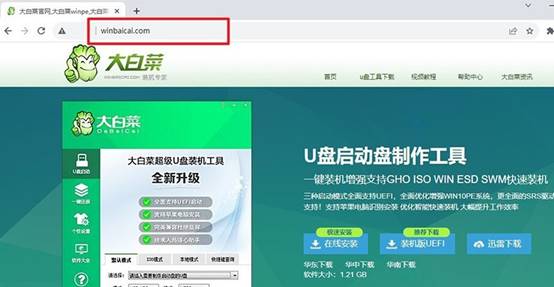
2、將U盤連接至電腦,啟動盤制作軟件會自動識別,然后按默認設置進行制作。
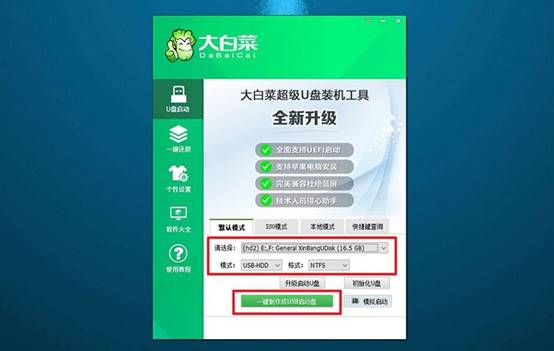
3、注意:制作U盤啟動盤會格式化U盤,請提前備份好U盤的原數據。
二、設置U盤啟動電腦
1、使用U盤啟動快捷鍵來設置U盤啟動,你可以參考u盤啟動快捷鍵表格截圖。
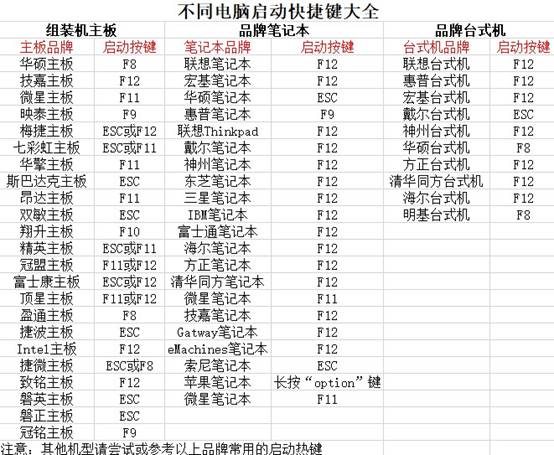
2、重啟電腦,按下U盤啟動快捷鍵進入啟動項設置界面,在那里選擇U盤,然后按回車鍵。
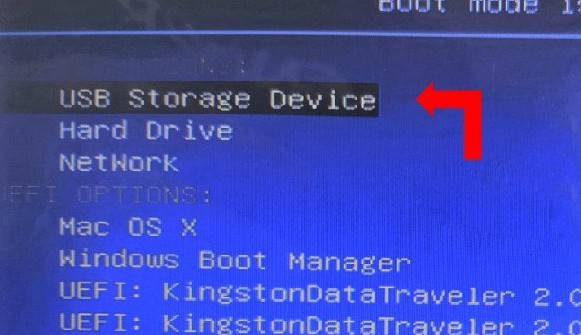
3、進入大白菜主菜單后,選擇“1” Win10X64PE選項,按下回車鍵即可進入重裝系統桌面。
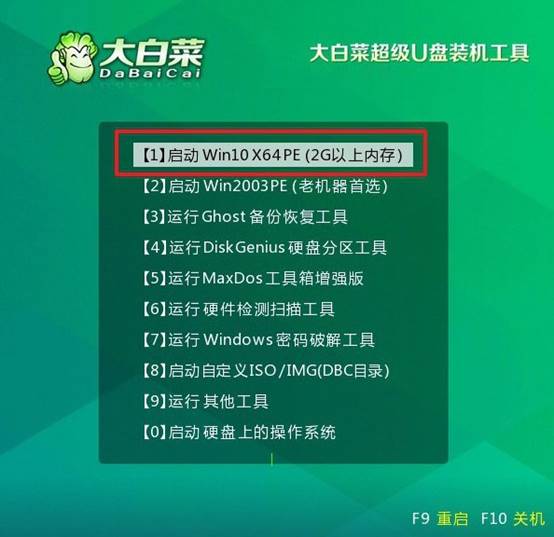
三、使用U盤啟動盤重裝系統
1、進入系統安裝桌面后,打開軟件,找到系統鏡像并將其安裝到C盤,然后點擊“執行”。

2、在安裝過程中,如果出現還原設置的提示,直接點擊“是”進行默認設置,無需額外配置。
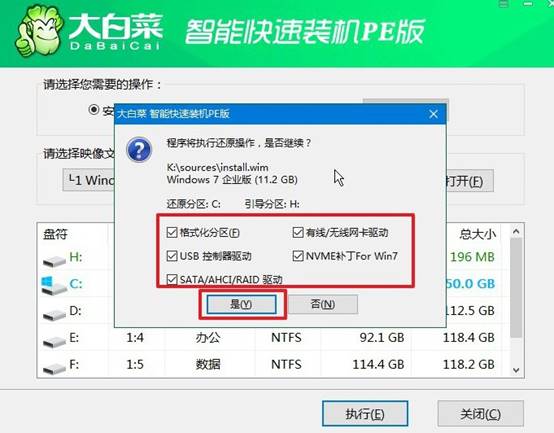
3、在系統部署階段,選擇勾選“完成后重啟”選項,以便后續系統安裝能夠順利進行。
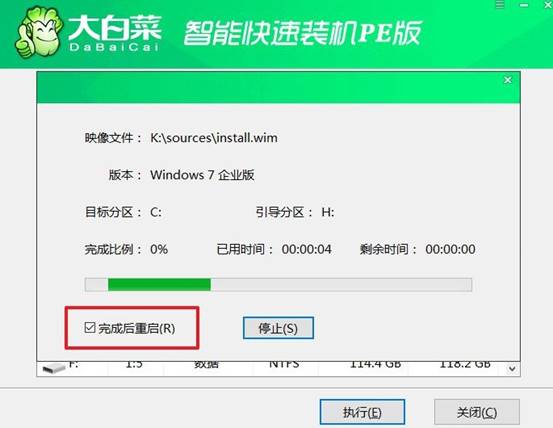
4、最后,在電腦多次重啟過程中,只需在第一次重啟時拔出U盤啟動盤,無需進行其他操作,等待系統安裝完成即可。

現在,你學會大白菜U盤重裝win7方法了吧。相比光盤安裝、遠程修復等方式,U盤啟動不僅速度更快、兼容性更好,而且便于攜帶,使用靈活。哪怕你對電腦不是很了解,只要跟著教程操作,也完全可以獨立完成重裝系統的整個過程。

